2021 TOYOTA PROACE CITY VERSO bluetooth
[x] Cancel search: bluetoothPage 224 of 272
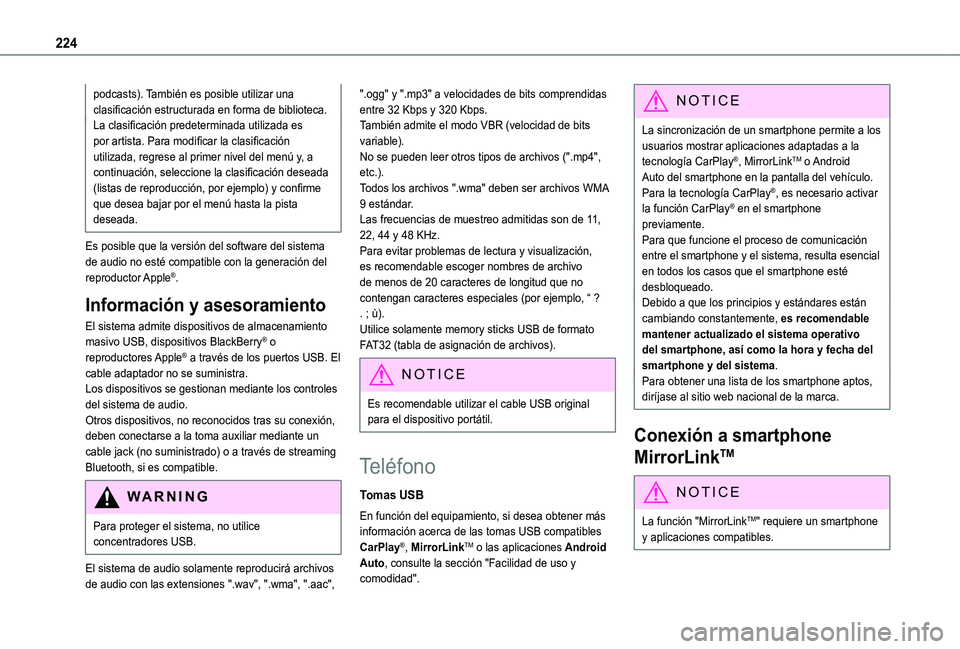
224
podcasts). También es posible utilizar una clasificación estructurada en forma de biblioteca.La clasificación predeterminada utilizada es por artista. Para modificar la clasificación utilizada, regrese al primer nivel del menú y, a continuación, seleccione la clasificación deseada (listas de reproducción, por ejemplo) y confirme que desea bajar por el menú hasta la pista deseada.
Es posible que la versión del software del sistema de audio no esté compatible con la generación del reproductor Apple®.
Información y asesoramiento
El sistema admite dispositivos de almacenamiento masivo USB, dispositivos BlackBerry® o reproductores Apple® a través de los puertos USB. El cable adaptador no se suministra.Los dispositivos se gestionan mediante los controles del sistema de audio.Otros dispositivos, no reconocidos tras su conexión, deben conectarse a la toma auxiliar mediante un
cable jack (no suministrado) o a través de streaming Bluetooth, si es compatible.
WARNI NG
Para proteger el sistema, no utilice concentradores USB.
El sistema de audio solamente reproducirá archivos de audio con las extensiones ".wav", ".wma", ".aac",
".ogg" y ".mp3" a velocidades de bits comprendidas entre 32 Kbps y 320 Kbps.También admite el modo VBR (velocidad de bits variable).No se pueden leer otros tipos de archivos (".mp4", etc.).Todos los archivos ".wma" deben ser archivos WMA 9 estándar.Las frecuencias de muestreo admitidas son de 11, 22, 44 y 48 KHz.Para evitar problemas de lectura y visualización, es recomendable escoger nombres de archivo de menos de 20 caracteres de longitud que no contengan caracteres especiales (por ejemplo, “ ? . ; ù).Utilice solamente memory sticks USB de formato FAT32 (tabla de asignación de archivos).
NOTIC E
Es recomendable utilizar el cable USB original para el dispositivo portátil.
Teléfono
Tomas USB
En función del equipamiento, si desea obtener más información acerca de las tomas USB compatibles CarPlay®, MirrorLinkTM o las aplicaciones Android Auto, consulte la sección "Facilidad de uso y comodidad".
NOTIC E
La sincronización de un smartphone permite a los usuarios mostrar aplicaciones adaptadas a la tecnología CarPlay®, MirrorLinkTM o Android Auto del smartphone en la pantalla del vehículo. Para la tecnología CarPlay®, es necesario activar la función CarPlay® en el smartphone previamente.Para que funcione el proceso de comunicación entre el smartphone y el sistema, resulta esencial en todos los casos que el smartphone esté desbloqueado.Debido a que los principios y estándares están cambiando constantemente, es recomendable mantener actualizado el sistema operativo del smartphone, así como la hora y fecha del smartphone y del sistema.Para obtener una lista de los smartphone aptos, diríjase al sitio web nacional de la marca.
Conexión a smartphone
MirrorLinkTM
NOTIC E
La función "MirrorLinkTM" requiere un smartphone y aplicaciones compatibles.
Page 225 of 272
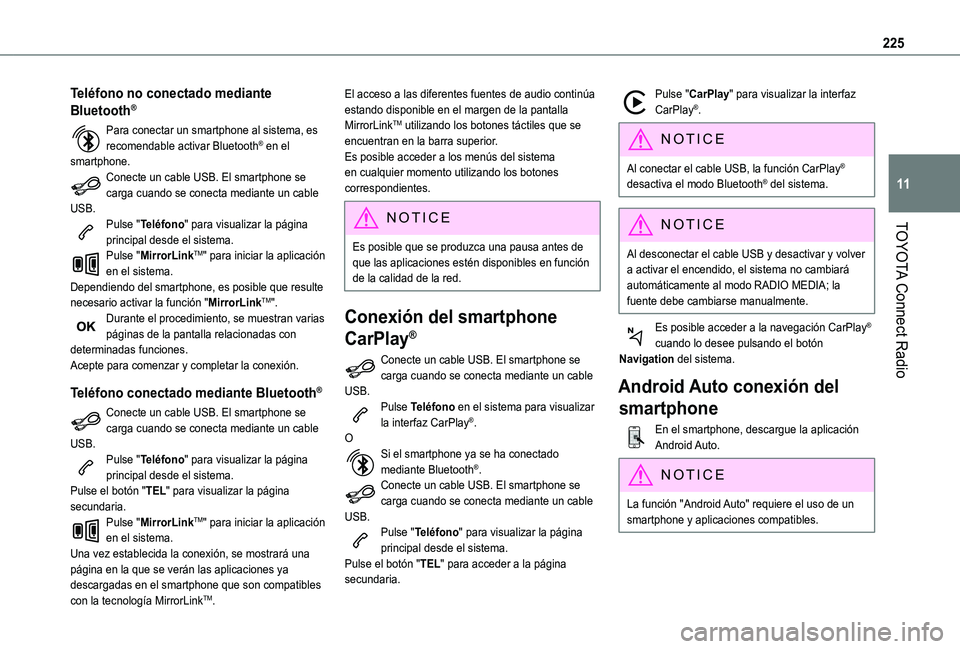
225
TOYOTA Connect Radio
11
Teléfono no conectado mediante
Bluetooth®
Para conectar un smartphone al sistema, es recomendable activar Bluetooth® en el smartphone.Conecte un cable USB. El smartphone se carga cuando se conecta mediante un cable USB.Pulse "Teléfono" para visualizar la página principal desde el sistema.Pulse "MirrorLinkTM" para iniciar la aplicación en el sistema.Dependiendo del smartphone, es posible que resulte necesario activar la función "MirrorLinkTM".Durante el procedimiento, se muestran varias páginas de la pantalla relacionadas con determinadas funciones.Acepte para comenzar y completar la conexión.
Teléfono conectado mediante Bluetooth®
Conecte un cable USB. El smartphone se carga cuando se conecta mediante un cable USB.
Pulse "Teléfono" para visualizar la página principal desde el sistema.Pulse el botón "TEL" para visualizar la página secundaria.Pulse "MirrorLinkTM" para iniciar la aplicación en el sistema.Una vez establecida la conexión, se mostrará una página en la que se verán las aplicaciones ya descargadas en el smartphone que son compatibles
con la tecnología MirrorLinkTM.
El acceso a las diferentes fuentes de audio continúa estando disponible en el margen de la pantalla MirrorLinkTM utilizando los botones táctiles que se encuentran en la barra superior.Es posible acceder a los menús del sistema en cualquier momento utilizando los botones correspondientes.
NOTIC E
Es posible que se produzca una pausa antes de que las aplicaciones estén disponibles en función de la calidad de la red.
Conexión del smartphone
CarPlay®
Conecte un cable USB. El smartphone se carga cuando se conecta mediante un cable USB.Pulse Teléfono en el sistema para visualizar la interfaz CarPlay®.OSi el smartphone ya se ha conectado mediante Bluetooth®.Conecte un cable USB. El smartphone se carga cuando se conecta mediante un cable USB.Pulse "Teléfono" para visualizar la página principal desde el sistema.Pulse el botón "TEL" para acceder a la página secundaria.
Pulse "CarPlay" para visualizar la interfaz CarPlay®.
NOTIC E
Al conectar el cable USB, la función CarPlay® desactiva el modo Bluetooth® del sistema.
NOTIC E
Al desconectar el cable USB y desactivar y volver a activar el encendido, el sistema no cambiará automáticamente al modo RADIO MEDIA; la fuente debe cambiarse manualmente.
Es posible acceder a la navegación CarPlay® cuando lo desee pulsando el botón Navigation del sistema.
Android Auto conexión del
smartphone
En el smartphone, descargue la aplicación Android Auto.
NOTIC E
La función "Android Auto" requiere el uso de un smartphone y aplicaciones compatibles.
Page 226 of 272
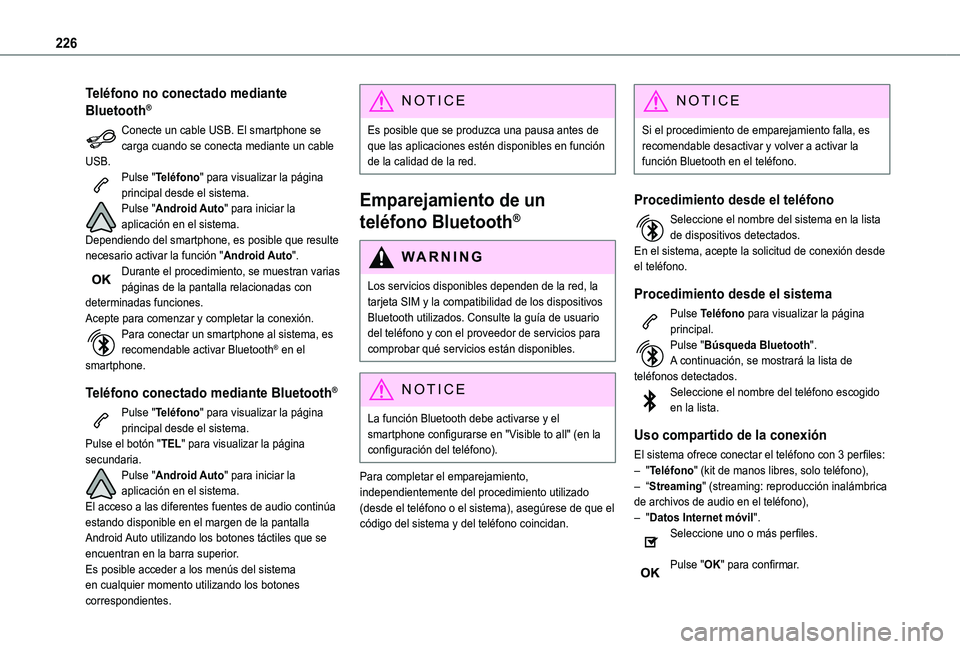
226
Teléfono no conectado mediante
Bluetooth®
Conecte un cable USB. El smartphone se carga cuando se conecta mediante un cable USB.Pulse "Teléfono" para visualizar la página principal desde el sistema.Pulse "Android Auto" para iniciar la aplicación en el sistema.Dependiendo del smartphone, es posible que resulte necesario activar la función "Android Auto".Durante el procedimiento, se muestran varias páginas de la pantalla relacionadas con determinadas funciones.Acepte para comenzar y completar la conexión.Para conectar un smartphone al sistema, es recomendable activar Bluetooth® en el smartphone.
Teléfono conectado mediante Bluetooth®
Pulse "Teléfono" para visualizar la página principal desde el sistema.Pulse el botón "TEL" para visualizar la página
secundaria.Pulse "Android Auto" para iniciar la aplicación en el sistema.El acceso a las diferentes fuentes de audio continúa estando disponible en el margen de la pantalla Android Auto utilizando los botones táctiles que se encuentran en la barra superior.Es posible acceder a los menús del sistema en cualquier momento utilizando los botones
correspondientes.
NOTIC E
Es posible que se produzca una pausa antes de que las aplicaciones estén disponibles en función de la calidad de la red.
Emparejamiento de un
teléfono Bluetooth®
WARNI NG
Los servicios disponibles dependen de la red, la tarjeta SIM y la compatibilidad de los dispositivos Bluetooth utilizados. Consulte la guía de usuario del teléfono y con el proveedor de servicios para comprobar qué servicios están disponibles.
NOTIC E
La función Bluetooth debe activarse y el smartphone configurarse en "Visible to all" (en la configuración del teléfono).
Para completar el emparejamiento, independientemente del procedimiento utilizado (desde el teléfono o el sistema), asegúrese de que el código del sistema y del teléfono coincidan.
NOTIC E
Si el procedimiento de emparejamiento falla, es recomendable desactivar y volver a activar la función Bluetooth en el teléfono.
Procedimiento desde el teléfono
Seleccione el nombre del sistema en la lista de dispositivos detectados.En el sistema, acepte la solicitud de conexión desde el teléfono.
Procedimiento desde el sistema
Pulse Teléfono para visualizar la página principal.Pulse "Búsqueda Bluetooth".A continuación, se mostrará la lista de teléfonos detectados.Seleccione el nombre del teléfono escogido en la lista.
Uso compartido de la conexión
El sistema ofrece conectar el teléfono con 3 perfiles:– "Teléfono" (kit de manos libres, solo teléfono),– “Streaming" (streaming: reproducción inalámbrica de archivos de audio en el teléfono),– "Datos Internet móvil".Seleccione uno o más perfiles.
Pulse "OK" para confirmar.
Page 227 of 272
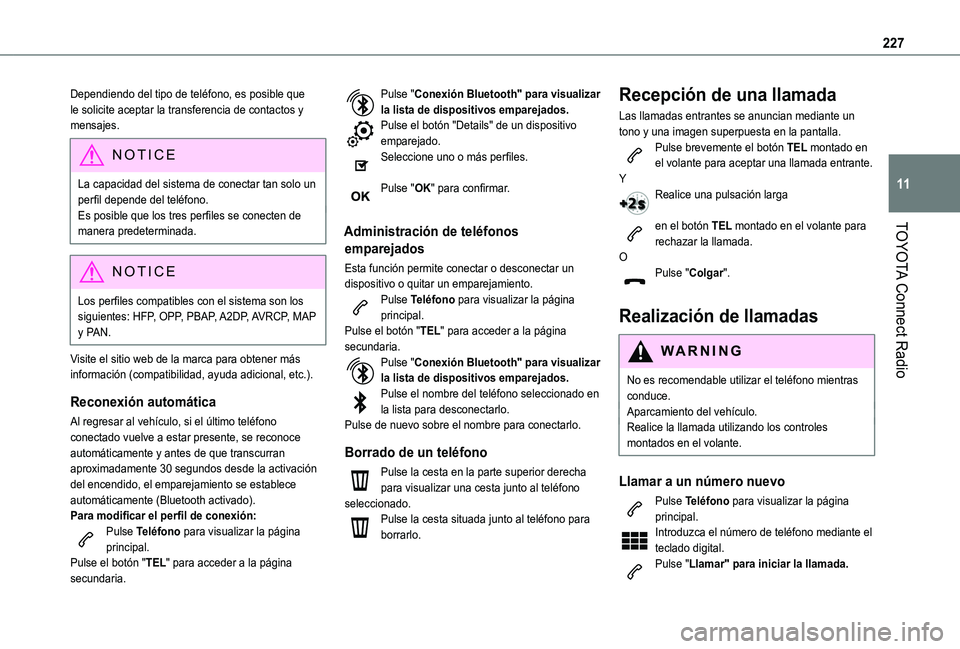
227
TOYOTA Connect Radio
11
Dependiendo del tipo de teléfono, es posible que le solicite aceptar la transferencia de contactos y mensajes.
NOTIC E
La capacidad del sistema de conectar tan solo un perfil depende del teléfono.Es posible que los tres perfiles se conecten de manera predeterminada.
NOTIC E
Los perfiles compatibles con el sistema son los siguientes: HFP, OPP, PBAP, A2DP, AVRCP, MAP y PAN.
Visite el sitio web de la marca para obtener más información (compatibilidad, ayuda adicional, etc.).
Reconexión automática
Al regresar al vehículo, si el último teléfono conectado vuelve a estar presente, se reconoce automáticamente y antes de que transcurran aproximadamente 30 segundos desde la activación del encendido, el emparejamiento se establece automáticamente (Bluetooth activado).Para modificar el perfil de conexión:Pulse Teléfono para visualizar la página
principal.Pulse el botón "TEL" para acceder a la página secundaria.
Pulse "Conexión Bluetooth" para visualizar la lista de dispositivos emparejados.Pulse el botón "Details" de un dispositivo emparejado.Seleccione uno o más perfiles.
Pulse "OK" para confirmar.
Administración de teléfonos
emparejados
Esta función permite conectar o desconectar un dispositivo o quitar un emparejamiento.Pulse Teléfono para visualizar la página principal.Pulse el botón "TEL" para acceder a la página secundaria.Pulse "Conexión Bluetooth" para visualizar la lista de dispositivos emparejados.Pulse el nombre del teléfono seleccionado en la lista para desconectarlo.Pulse de nuevo sobre el nombre para conectarlo.
Borrado de un teléfono
Pulse la cesta en la parte superior derecha para visualizar una cesta junto al teléfono seleccionado.Pulse la cesta situada junto al teléfono para borrarlo.
Recepción de una llamada
Las llamadas entrantes se anuncian mediante un tono y una imagen superpuesta en la pantalla.Pulse brevemente el botón TEL montado en el volante para aceptar una llamada entrante.YRealice una pulsación larga
en el botón TEL montado en el volante para rechazar la llamada.OPulse "Colgar".
Realización de llamadas
WARNI NG
No es recomendable utilizar el teléfono mientras conduce.Aparcamiento del vehículo.Realice la llamada utilizando los controles montados en el volante.
Llamar a un número nuevo
Pulse Teléfono para visualizar la página principal. Introduzca el número de teléfono mediante el teclado digital.Pulse "Llamar" para iniciar la llamada.
Page 230 of 272
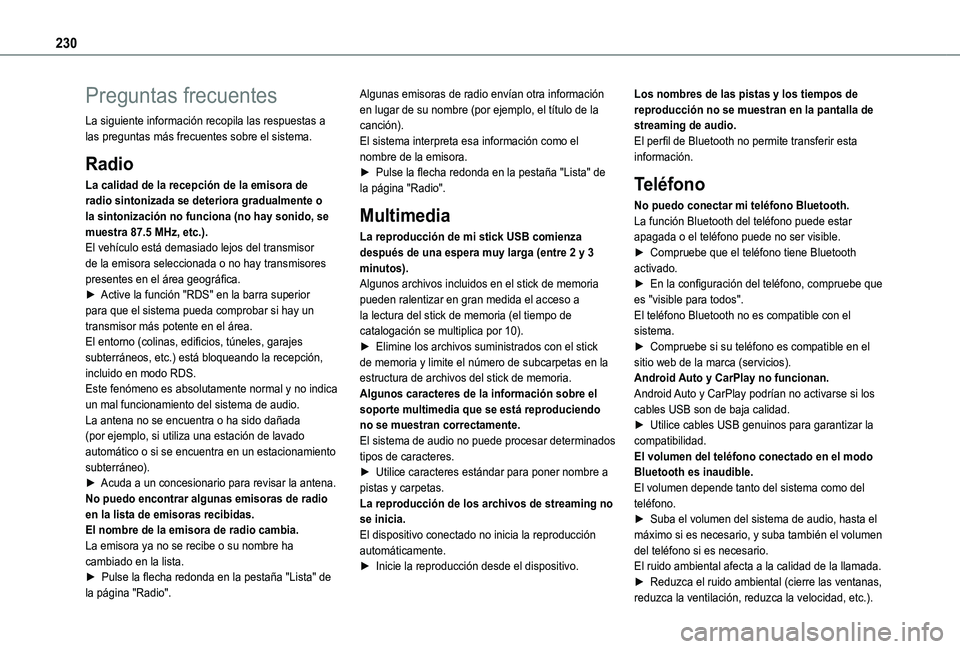
230
Preguntas frecuentes
La siguiente información recopila las respuestas a las preguntas más frecuentes sobre el sistema.
Radio
La calidad de la recepción de la emisora de radio sintonizada se deteriora gradualmente o la sintonización no funciona (no hay sonido, se muestra 87.5 MHz, etc.).El vehículo está demasiado lejos del transmisor de la emisora seleccionada o no hay transmisores presentes en el área geográfica.► Active la función "RDS" en la barra superior para que el sistema pueda comprobar si hay un transmisor más potente en el área.El entorno (colinas, edificios, túneles, garajes subterráneos, etc.) está bloqueando la recepción, incluido en modo RDS.Este fenómeno es absolutamente normal y no indica un mal funcionamiento del sistema de audio.La antena no se encuentra o ha sido dañada (por ejemplo, si utiliza una estación de lavado
automático o si se encuentra en un estacionamiento subterráneo).► Acuda a un concesionario para revisar la antena.No puedo encontrar algunas emisoras de radio en la lista de emisoras recibidas.El nombre de la emisora de radio cambia.La emisora ya no se recibe o su nombre ha cambiado en la lista.► Pulse la flecha redonda en la pestaña "Lista" de la página "Radio".
Algunas emisoras de radio envían otra información en lugar de su nombre (por ejemplo, el título de la canción).El sistema interpreta esa información como el nombre de la emisora.► Pulse la flecha redonda en la pestaña "Lista" de la página "Radio".
Multimedia
La reproducción de mi stick USB comienza después de una espera muy larga (entre 2 y 3 minutos).Algunos archivos incluidos en el stick de memoria pueden ralentizar en gran medida el acceso a la lectura del stick de memoria (el tiempo de catalogación se multiplica por 10).► Elimine los archivos suministrados con el stick de memoria y limite el número de subcarpetas en la estructura de archivos del stick de memoria. Algunos caracteres de la información sobre el soporte multimedia que se está reproduciendo no se muestran correctamente.El sistema de audio no puede procesar determinados
tipos de caracteres.► Utilice caracteres estándar para poner nombre a pistas y carpetas.La reproducción de los archivos de streaming no se inicia.El dispositivo conectado no inicia la reproducción automáticamente.► Inicie la reproducción desde el dispositivo.
Los nombres de las pistas y los tiempos de reproducción no se muestran en la pantalla de streaming de audio.El perfil de Bluetooth no permite transferir esta información.
Teléfono
No puedo conectar mi teléfono Bluetooth.La función Bluetooth del teléfono puede estar apagada o el teléfono puede no ser visible.► Compruebe que el teléfono tiene Bluetooth activado.► En la configuración del teléfono, compruebe que es "visible para todos".El teléfono Bluetooth no es compatible con el sistema.► Compruebe si su teléfono es compatible en el sitio web de la marca (servicios).Android Auto y CarPlay no funcionan.Android Auto y CarPlay podrían no activarse si los cables USB son de baja calidad.► Utilice cables USB genuinos para garantizar la compatibilidad.
El volumen del teléfono conectado en el modo Bluetooth es inaudible.El volumen depende tanto del sistema como del teléfono.► Suba el volumen del sistema de audio, hasta el máximo si es necesario, y suba también el volumen del teléfono si es necesario.El ruido ambiental afecta a la calidad de la llamada.► Reduzca el ruido ambiental (cierre las ventanas,
reduzca la ventilación, reduzca la velocidad, etc.).
Page 232 of 272
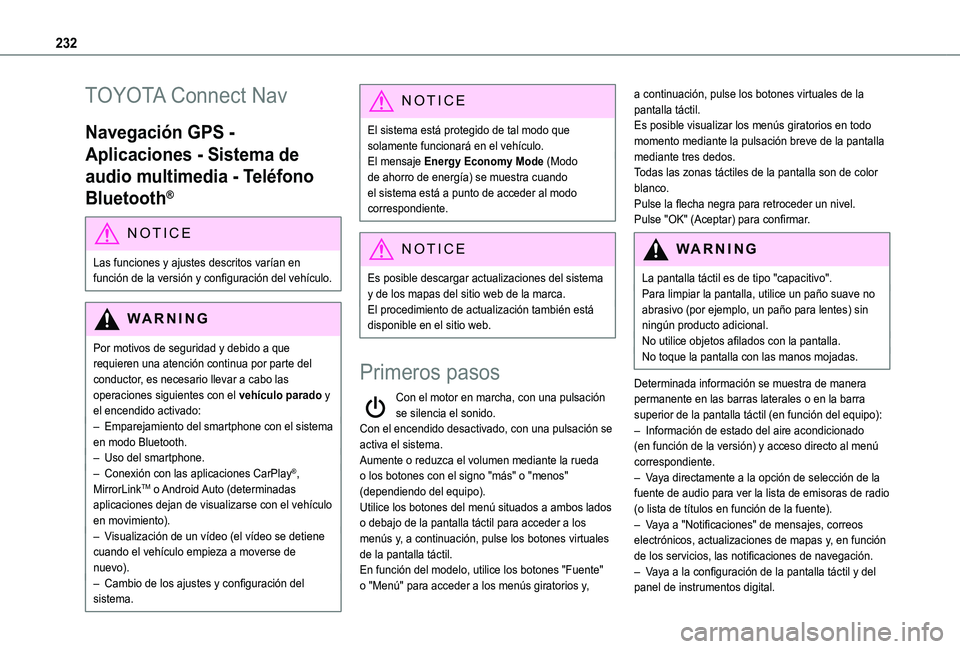
232
TOYOTA Connect Nav
Navegación GPS -
Aplicaciones - Sistema de
audio multimedia - Teléfono
Bluetooth®
NOTIC E
Las funciones y ajustes descritos varían en función de la versión y configuración del vehículo.
WARNI NG
Por motivos de seguridad y debido a que requieren una atención continua por parte del conductor, es necesario llevar a cabo las operaciones siguientes con el vehículo parado y el encendido activado:– Emparejamiento del smartphone con el sistema en modo Bluetooth.– Uso del smartphone.– Conexión con las aplicaciones CarPlay®, MirrorLinkTM o Android Auto (determinadas aplicaciones dejan de visualizarse con el vehículo en movimiento).– Visualización de un vídeo (el vídeo se detiene
cuando el vehículo empieza a moverse de nuevo).– Cambio de los ajustes y configuración del sistema.
NOTIC E
El sistema está protegido de tal modo que solamente funcionará en el vehículo.El mensaje Energy Economy Mode (Modo de ahorro de energía) se muestra cuando el sistema está a punto de acceder al modo correspondiente.
NOTIC E
Es posible descargar actualizaciones del sistema y de los mapas del sitio web de la marca.El procedimiento de actualización también está disponible en el sitio web.
Primeros pasos
Con el motor en marcha, con una pulsación se silencia el sonido.Con el encendido desactivado, con una pulsación se activa el sistema.Aumente o reduzca el volumen mediante la rueda o los botones con el signo "más" o "menos" (dependiendo del equipo).Utilice los botones del menú situados a ambos lados o debajo de la pantalla táctil para acceder a los menús y, a continuación, pulse los botones virtuales de la pantalla táctil.En función del modelo, utilice los botones "Fuente" o "Menú" para acceder a los menús giratorios y,
a continuación, pulse los botones virtuales de la pantalla táctil.Es posible visualizar los menús giratorios en todo momento mediante la pulsación breve de la pantalla mediante tres dedos.Todas las zonas táctiles de la pantalla son de color blanco.Pulse la flecha negra para retroceder un nivel.Pulse "OK" (Aceptar) para confirmar.
WARNI NG
La pantalla táctil es de tipo "capacitivo".Para limpiar la pantalla, utilice un paño suave no abrasivo (por ejemplo, un paño para lentes) sin ningún producto adicional.No utilice objetos afilados con la pantalla.No toque la pantalla con las manos mojadas.
Determinada información se muestra de manera permanente en las barras laterales o en la barra superior de la pantalla táctil (en función del equipo):– Información de estado del aire acondicionado (en función de la versión) y acceso directo al menú correspondiente.– Vaya directamente a la opción de selección de la fuente de audio para ver la lista de emisoras de radio (o lista de títulos en función de la fuente).– Vaya a "Notificaciones" de mensajes, correos electrónicos, actualizaciones de mapas y, en función de los servicios, las notificaciones de navegación.– Vaya a la configuración de la pantalla táctil y del panel de instrumentos digital.
Page 233 of 272
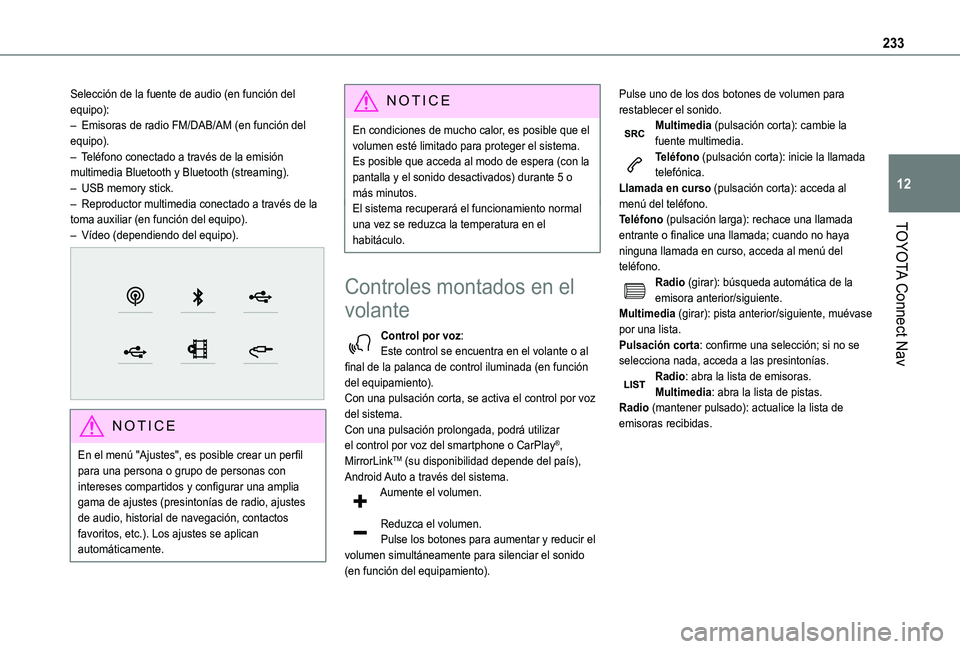
233
TOYOTA Connect Nav
12
Selección de la fuente de audio (en función del equipo):– Emisoras de radio FM/DAB/AM (en función del equipo).– Teléfono conectado a través de la emisión multimedia Bluetooth y Bluetooth (streaming).– USB memory stick.– Reproductor multimedia conectado a través de la toma auxiliar (en función del equipo).– Vídeo (dependiendo del equipo).
NOTIC E
En el menú "Ajustes", es posible crear un perfil para una persona o grupo de personas con
intereses compartidos y configurar una amplia gama de ajustes (presintonías de radio, ajustes de audio, historial de navegación, contactos favoritos, etc.). Los ajustes se aplican
automáticamente.
NOTIC E
En condiciones de mucho calor, es posible que el volumen esté limitado para proteger el sistema. Es posible que acceda al modo de espera (con la pantalla y el sonido desactivados) durante 5 o más minutos.El sistema recuperará el funcionamiento normal una vez se reduzca la temperatura en el habitáculo.
Controles montados en el
volante
Control por voz:Este control se encuentra en el volante o al final de la palanca de control iluminada (en función del equipamiento).Con una pulsación corta, se activa el control por voz del sistema.Con una pulsación prolongada, podrá utilizar
el control por voz del smartphone o CarPlay®, MirrorLinkTM (su disponibilidad depende del país), Android Auto a través del sistema.Aumente el volumen.
Reduzca el volumen.Pulse los botones para aumentar y reducir el volumen simultáneamente para silenciar el sonido (en función del equipamiento).
Pulse uno de los dos botones de volumen para restablecer el sonido.Multimedia (pulsación corta): cambie la fuente multimedia.Teléfono (pulsación corta): inicie la llamada telefónica.Llamada en curso (pulsación corta): acceda al menú del teléfono.Teléfono (pulsación larga): rechace una llamada entrante o finalice una llamada; cuando no haya ninguna llamada en curso, acceda al menú del teléfono.Radio (girar): búsqueda automática de la emisora anterior/siguiente.Multimedia (girar): pista anterior/siguiente, muévase por una lista.Pulsación corta: confirme una selección; si no se selecciona nada, acceda a las presintonías.Radio: abra la lista de emisoras.Multimedia: abra la lista de pistas.Radio (mantener pulsado): actualice la lista de emisoras recibidas.
Page 234 of 272
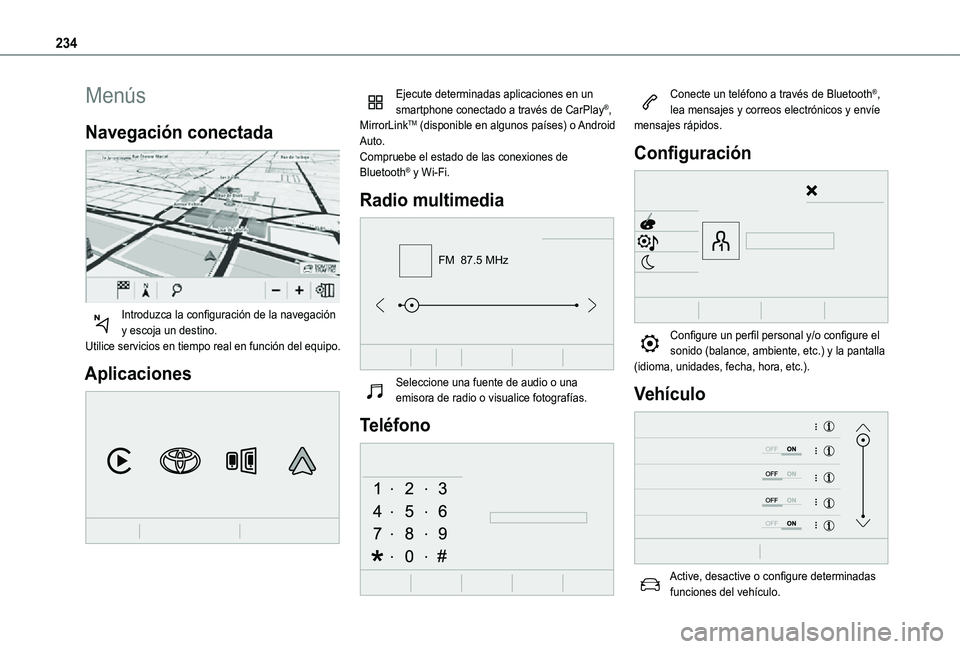
234
Menús
Navegación conectada
Introduzca la configuración de la navegación y escoja un destino.Utilice servicios en tiempo real en función del equipo.
Aplicaciones
Ejecute determinadas aplicaciones en un smartphone conectado a través de CarPlay®, MirrorLinkTM (disponible en algunos países) o Android Auto.Compruebe el estado de las conexiones de Bluetooth® y Wi-Fi.
Radio multimedia
FM 87.5 MHz
Seleccione una fuente de audio o una emisora de radio o visualice fotografías.
Teléfono
Conecte un teléfono a través de Bluetooth®, lea mensajes y correos electrónicos y envíe mensajes rápidos.
Configuración
Configure un perfil personal y/o configure el sonido (balance, ambiente, etc.) y la pantalla (idioma, unidades, fecha, hora, etc.).
Vehículo
Active, desactive o configure determinadas funciones del vehículo.